Урок 3. Знакомство с административной панелью «WordPress»

Доброго времени суток, уважаемые читатели блога asbseo.ru!
Сегодня мы с вами будем знакомиться с административной панелью «Wordpress».
Если вы не смотрели урок по установке Worpdress, то советую посмотреть его прямо сейчас!
И так, переходим в админку. Для этого в строке браузера вводим:
| localhost/blog/wp-admin/ |
Административная панель выглядит следующим образом:
В левой части экрана отображаются пункты меню панели, остальную площадь занимает содержимое этих пунктов. Теперь давайте разберем каждый пункт меню.
1. Панель инструментов
1.1. Главная Здесь содержится основная информация о состоянии вашего сайта: — текущее состояние вашего блога; — последние комментарии; — информация о входящих ссылках; — плагины; — форма быстрой публикации; — последние черновики; — блог WordPress. Здесь я предлагаю убрать всю ненужную нам информацию и оставить только первые два пункта. Нажмите «Опции отображения» и уберите галочки с ненужных опций. Панель будет выглядеть так:
Конечно, вы можете настроить панель по-своему усмотрению, дело за ваше. 1.2. Обновления В этом пункте вы можете проверить наличие последних обновлений для WordPress, а также обновлений для установленных на блоге плагинов и тем. Здесь настраивать ничего не требуется.
2. Записи
2.1. Все записи В этом пункте отображаются все ваши записи. Здесь можно их удалить, редактировать, добавить новую запись. Можно настроить отображение информации к записям. 2.2. Добавить запись При нажатии этого пункта вы переходите в форму добавления новой записи. Запись- это заметка, статья на вашем блоге. Запись может содержать текст, изображения, видео, ссылки. 2.3. Рубрики В этом меню вы можете добавлять, изменять и удалять рубрики вашего сайта. Рубрики предназначены для упорядочивания записей на вашем сайте. 2.4. Метки Этот пункт предназначен для управлениями метками. При помощи меток после каждого поста выводится список похожих записей.
3. Медиафайлы
3.1. Библиотека Этот пункт предназначен для управления медиафайлами вашего блога. Здесь вы можете их просматривать, изменять и удалять. 3.2. Добавить файл Пункт предназначен для добавления медиафайлов.
4. Ссылки
4.1. Все ссылки 4.2. Добавить новую 4.3. Рубрики ссылок Все эти пункты предназначены для управления ссылками. Здесь можно хранить ссылки на полезные вам ресурсы. Хранящиеся здесь ссылки никакого отношения к вашему блогу не имеют. То есть поисковым системам не видны. Они могут быть выведены в виджетах блога.
5. Страницы
5.1 Все страницы 5.2 Добавить страницу При помощи этих пунктов вы управляете страницами вашего блога. Страницы отличаются от записей. У них нет определенных свойств, присущих записям. Обычно у страниц отсутствуют комментарии, к ним нельзя применить метки, они могут иметь родительскую страницу и т.п.
6. Комментарии
Здесь вы можете управлять комментариями к записям вашего блога: принимать, отклонять, править, удалять, пометить как спам.
7. Дизайн
7.1. Темы В этом пункте вы можете менять шаблоны и темы вашего блога: просматривать, загружать и удалять их. Подробнее о темах мы поговорим в следующих уроках. 7.2. Виджеты Виджеты – это блоки с содержимым, которые можно размещать в боковых колонках или футере блога, в зависимости от темы. Виджеты могут иметь различное содержимое. Например, архивы, последние записи, картинки, рекламные баннеры и многое другое. Данный пункт предназначен для управления виджетами. Здесь вы можете их редактировать, создавать, добавлять. 7.3. Меню Здесь вы можете создать собственное меню. Меню поддерживают не все темы. Собственное меню можно создать при помощи виджета «Собственное меню». 7.4. Редактор Здесь можно редактировать основные файлы вашей темы. Подробнее мы об этом поговорим в следующих уроках.
8. Плагины
8.1. Установленные плагины 8.2. Добавить плагин 8.3. Редактор Эти пункты меню позволяют нам управлять плагинами. Плагины — это дополнения для WordPress, которые позволяют вносить определенные исправления, добавлять полезные функции к движку нашего блога.
9. Пользователи
9.1. Все пользователи 9.2. Добавить 9.3. Ваш профиль Эти пункты позволяют управлять пользователями вашего сайта, назначать им права на определенные действия.
10. Инструменты
10.1. Доступные инструменты 10.2. Импорт 10.3. Экспорт В данном разделе находятся редко используемые инструменты, такие как импорт и экспорт данных. Некоторые плагины после установки будут отображаться в этом меню.
11. Настройки
11.1. Общие Редактирование информации о вашем сайте. 11.2. Написание Здесь находятся настройки по публикации ваших материалов. 11.3. Чтение В этом пункте содержатся настройки по отображению контента на вашем блоге. 11.4. Обсуждение Здесь вы можете настроить комментирование ваших записей. 11.5. Медиафайлы Здесь можно настроить параметры медиафайлов ,встраиваемых в ваши записи. 11.6. Приватность Здесь определяется видимость блога поисковыми системами. 11.7. Постоянные ссылки (ЧПУ) В этом пункте находятся настройки формата ссылок вашего блога. В процессе добавления плагинов в ваш блог, в административной панели будут добавляться новые пункты по их настройкам. В этой статье мы поверхностно ознакомились с меню административной панели. В следующих уроках мы более подробно будем добавлять и менять тему оформления, добавлять и настраивать плагины, виджеты, и более подробно ознакомимся с рассмотренными пунктами меню.
Можете также посмотреть мой видеоурок по ознакомлению с административной панелью WordPress:
Часть 1
Часть 2
Если Вы хотите создать свой блог, но не знаете как, то рекомендую Вам скачать мой бесплатный видеокурс «Создание блога на WordPress». Подробности в статье «Как создать блог?».
С уважением, Александр Бобрин

Поделись с друзьями:
Обратите внимание:
Похожие статьи
© 2024 Блог Александра Бобрина. Создание сайта и заработок в интернете · Копирование материалов сайта без разрешения запрещено
Политика конфиденциальности | Пользовательское соглашение
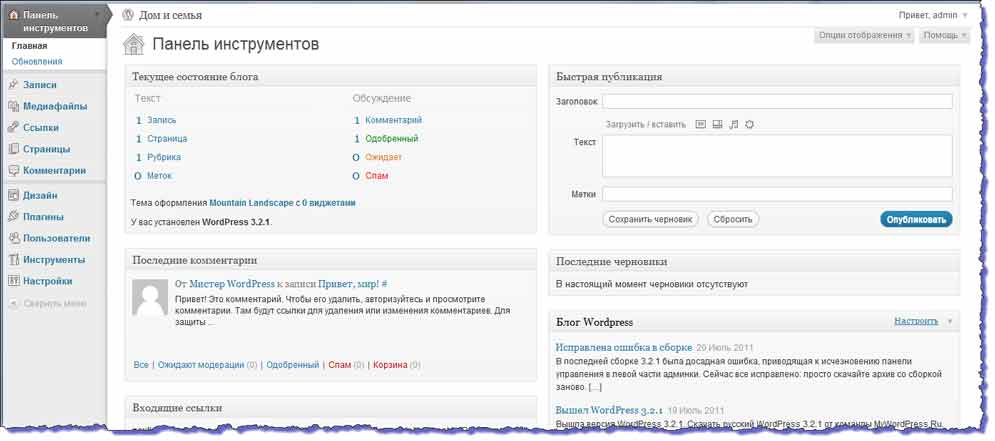


ИЗ этого урока мне непонятно только про метки.записываю себе-узнать все про метки.
А, по-моему, Галина, урок очень понятный, и панель у Вордпресса удобная очень и всё на своём месте. Остаётся только всё правильно применять и использовать.
САША! Очень благодарю за уроки-для себя нашла неизвестные мне нюансы.установила тему из админпанели- там стало"установлено",проверила её плагином на скрытые коды плагином ТАС- но ничего не установилось-надо на форуме или где-то искать -в чем причина.
Надежда, я не в курсе про этот плагин
Добрый день Саш) Мне интересно, как же темы менять? не знаю как?
Но в административной панели есть же специальный раздел о том, как темы менять, из чего выбирать и как устанавливать. Как проверить, какие функции есть у тем.
Добрый день Александр! у меня вопрос, который я до сих пор ни могу понять...когда создаешь страницы в WordPress, то конечно они отображаются на сайте ( как бы меню) , но как их заполнять? вот пример, у вас первая страница, как я понимаю главная, потом все статьи и так далее, а в них при нажатии можно еще выбрать какую нибудь тему...как это можно сделать? И еще вопрос, когда вы пишите о чем либо в своем посте, вы используете ссылки, на переход в другой пост. как это можно сделать?
Катюшка, скачайте видеокурс по созданию блога. Там все об этом есть.
Спасибо за статью никогда не знал зачем нужен раздел пользователи,а теперь знаю!
Александр, на видео увидел ваш блог — это действительно ваш блог так выглядел?
В видео уроке про админку я узнал блог Борисова, такой шаблон у вас тоже стоял на основном блоге?
У WordPress одна из самых приятных и удобных админок, на мой взгляд.
То, что у Вордпресса очень удобная админпанель — это действительно так. Всё компактно, функционально, сгруппировано и расположено в нужных местах.
Спасибо за статью никогда не знал зачем нужен раздел пользователи.
Спасибо, Саша!
Вы подробно описали все разделы и подразделы админки блога, что невозможно не разобраться. Однако, для меня составил сложность раздел Ссылки, придётся познакомиться с ним повнимательнее.
То, что у Вордпресса очень удобная админпанель — это действительно так. Всё компактно, функционально, сгруппировано и расположено в нужных местах.
Спасибо за статью никогда не знал зачем нужен раздел пользователи,а теперь знаю!
Дизайн панели wordpress постоянно от версии к версии меняется, что не очень мне нравится.
Все подробно описано,правда дизайн панели wordpress сейчас уже другой.
Ну ничего страшного и так все понятно.
Нравится мне движок вордпресс своей простотой, панель управления освоил довольно быстро, хотя первое время слегка боязно было.
Всё понятно на интуитивном уровне, самое главное быть аккуратным при редактировании кода и обновлениях, желательно копии делать))
ВордПресс имеет отличную и простую в пользовании админку. Разобраться сможет любой пользователь рунета — да, но для начала хотя бы посмотреть или прочитать хоть какую-то информацию об этом.